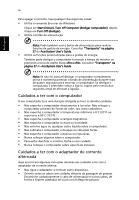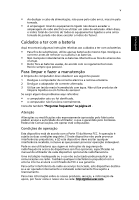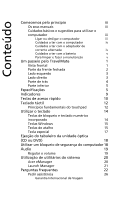Acer TravelMate 4650 TravelMate 4150 / 4650 User's Guide PT - Page 9
Um passeio pelo TravelMate, Vista frontal
 |
View all Acer TravelMate 4650 manuals
Add to My Manuals
Save this manual to your list of manuals |
Page 9 highlights
1 Um passeio pelo TravelMate Depois de instalar o seu computador, tal como ilustrado no cartaz Para principiantes..., deitemos uma vista de olhos pelo seu computador TravelMate. Vista frontal Poorrttuugguuêêss # Item 1 Monitor de visualização Descrição Também conhecido como Ecrã de Cristal Líquido (Liquid-Crystal Display; LCD), é a saída visual do computador. 2 Botão de alimentação Liga e desliga o computador. 3 Teclado Para introdução dos dados no computador. 4 Touchpad Dispositivo para apontar sensível ao toque e que funciona como um rato. 5 Botões para clicar Os botões esquerdo e direito funcionam como os (esquerdo, central e botões esquerdo e direito do rato, o botão central direito) funciona como um botão de deslocação em 4 direcções. 6 Apoio para as mãos Confortável área de apoio para as mãos enquanto utiliza o computador.